Situatie
Functionalitatea Roaming profiles, a solutiei Windows Server, permite user-ilor sa isi acceseze datele profilului, respectiv foldere precum My Documents, My Pictures, Downloads, Desktop-ul de pe orice pc din retea ce apartin domeniului.
Roaming profiles functioneaza prin a crea o copie a profilului fiecarui utilizator atat pe server, cat si pe masina locala. Exista situatii in care aceasta copie a profilului utilizatorului ocupa mult spatiu pe disc. Exista posibilitatea sa configuram o politica de grup prin care acele documente sa fie sterse dupa log off.
Solutie
Pasi de urmat
Pentru a configura politica de grup se va accesa Group Policy Management, apoi in Group Policy Object se va crea o noua politica prin click dreapta si “New”.
Dupa ce dam click pe edit se va deschide o noua casuta in care va trebui sa navigam catre: Computer configuration/Administrative Templates/System/User Profiles iar in dreapta se va gasi o lista cu toate politicile care pot fi aplicate pentru roaming profiles. In situatia prezentata selectam politica “Delete cached copies of roaming profiles”.
Prin click dreapta si edit se va da “Enable” la respectiva politica.
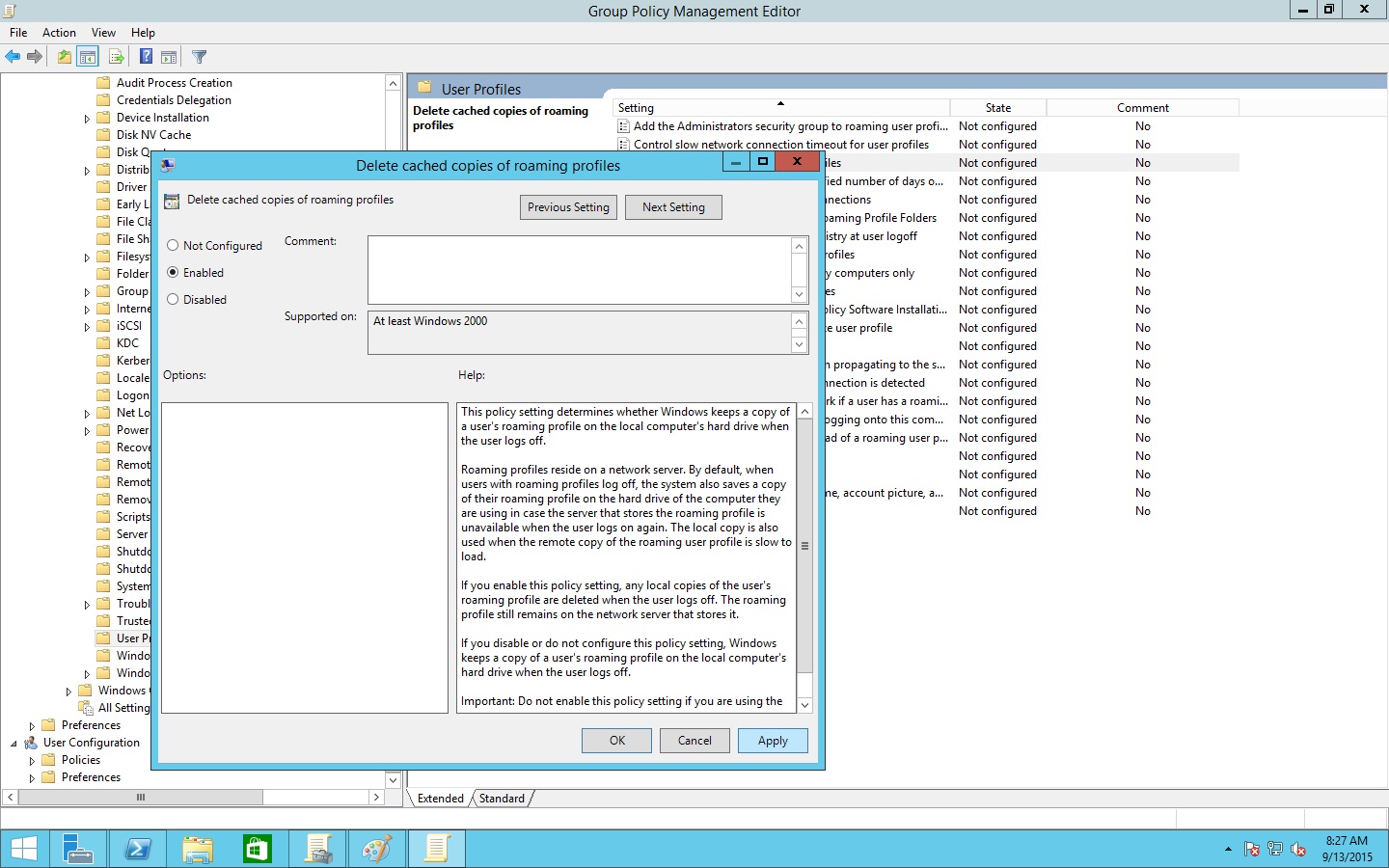
Pentru ca politica respectiva sa se aplice unui computer este necesar sa fie mapata pe un Organizational Unit, in cazul de fata computerul client se afla in OU “DirectAcces”. Pentru mapare se va lua noua politica cu “drag and drop” din Group Policy Object si se va pune in DirectAccess.
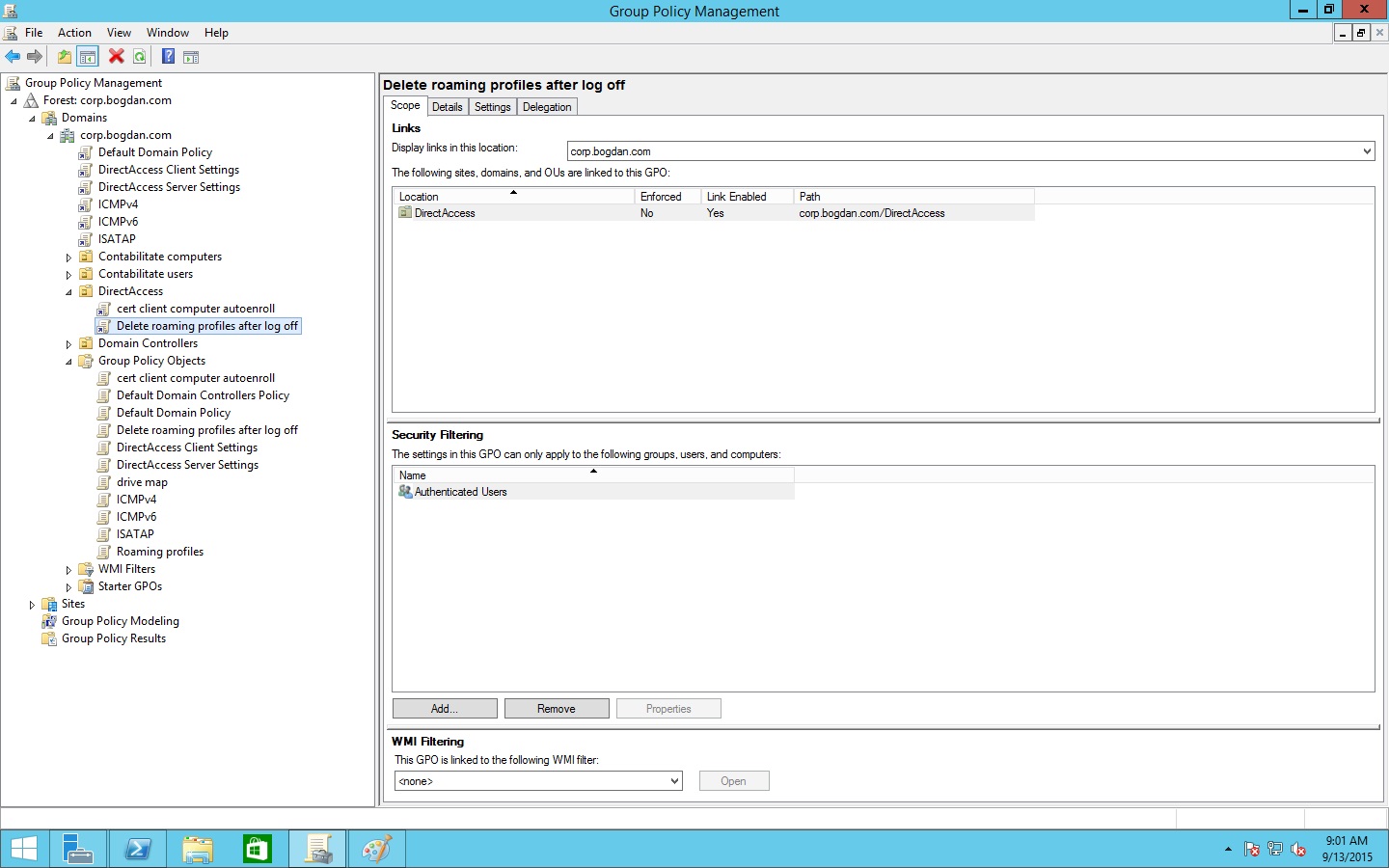
Pentru a verifica daca politica se aplica, pe computerul client se va accesa command prompt si se va tasta comanda “gpupdate /force” pentru a reinnoi politicile de group.
Iar pentru a vedea ce politici sunt aplicate pe sistem vom tasta comanda “gpresult /r” care va afisa toate politicile existente, printre care trebuie regasita si politica creata pe server, respectiv “Delete roaming profiles after log off”.

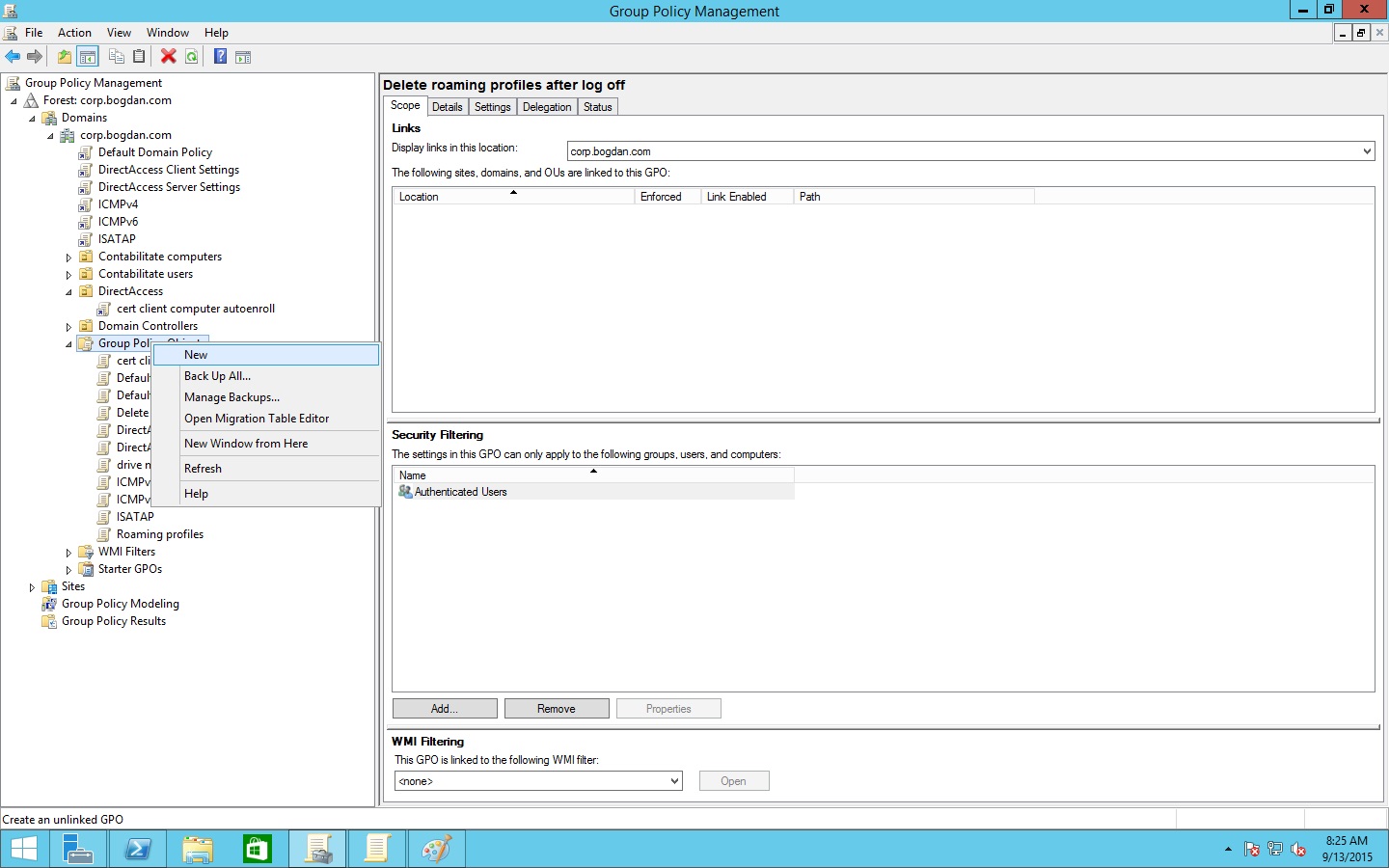
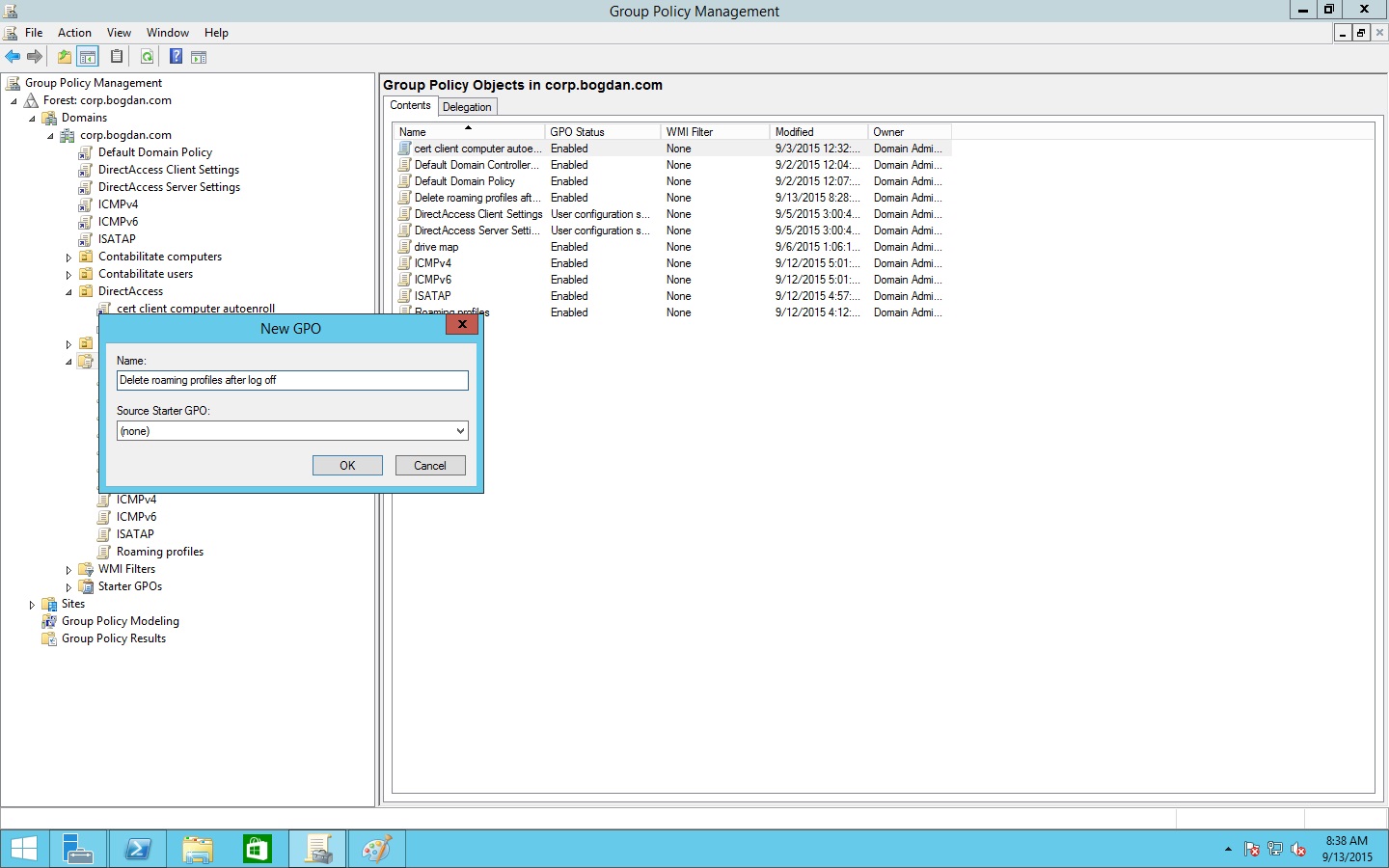
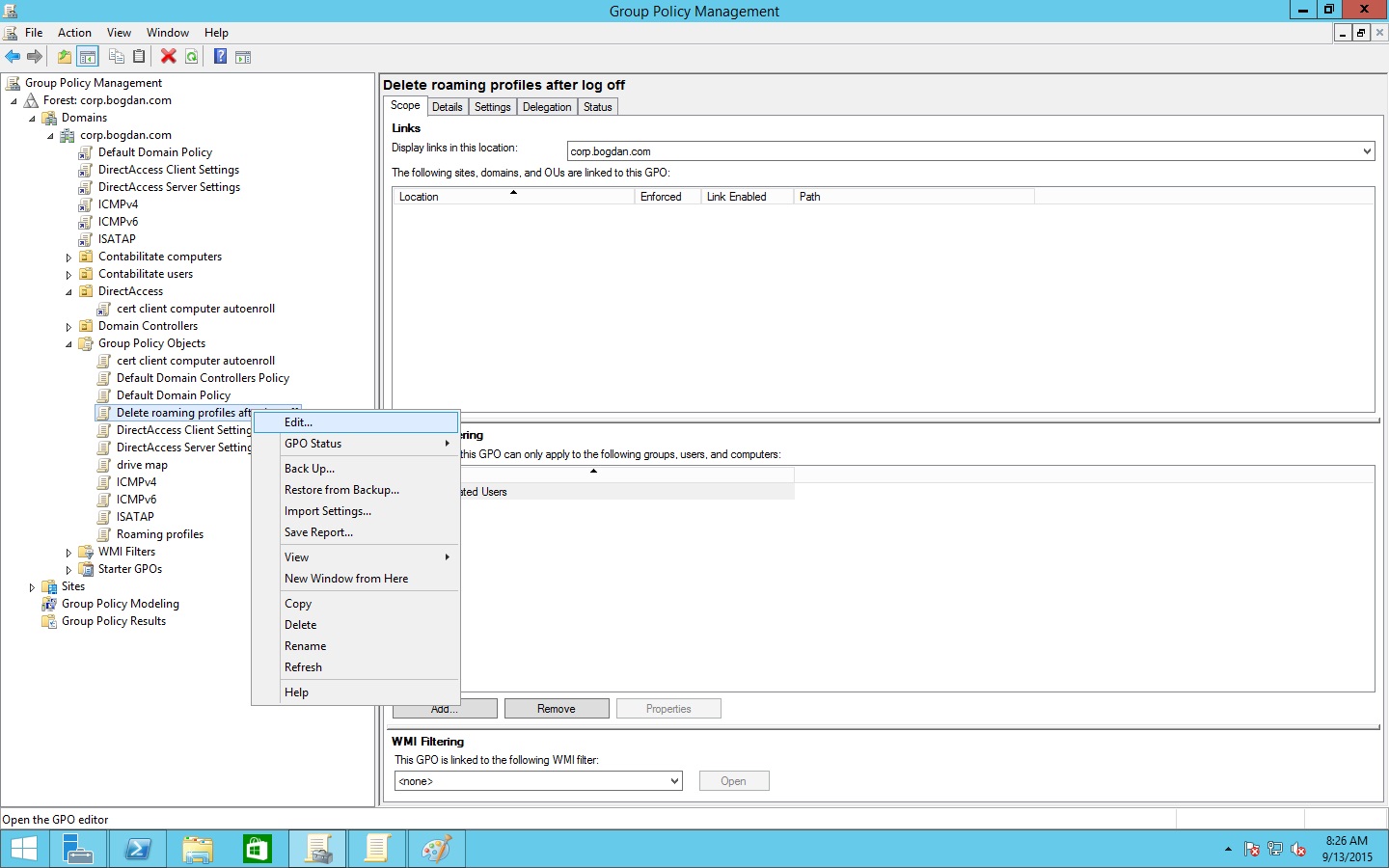

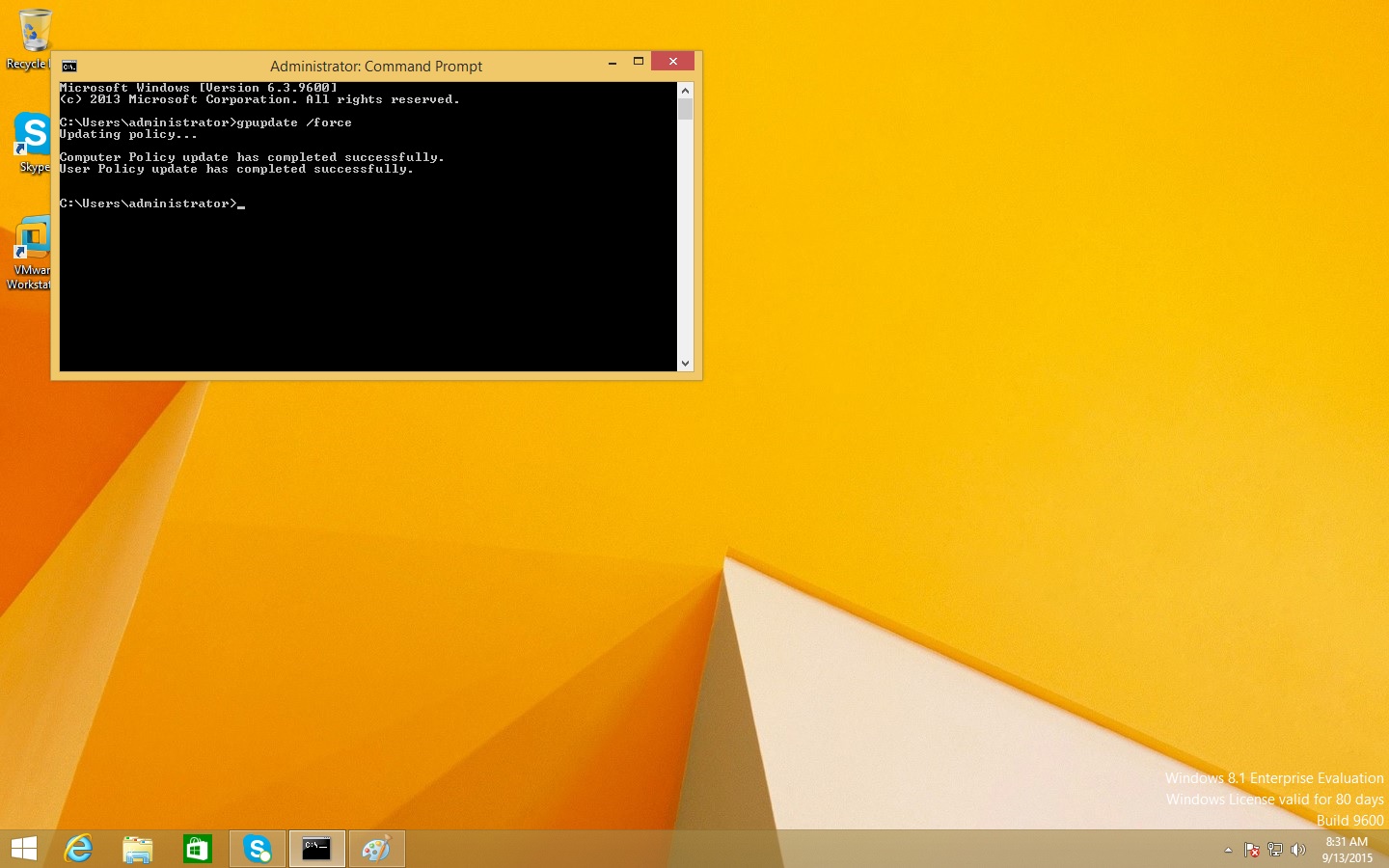
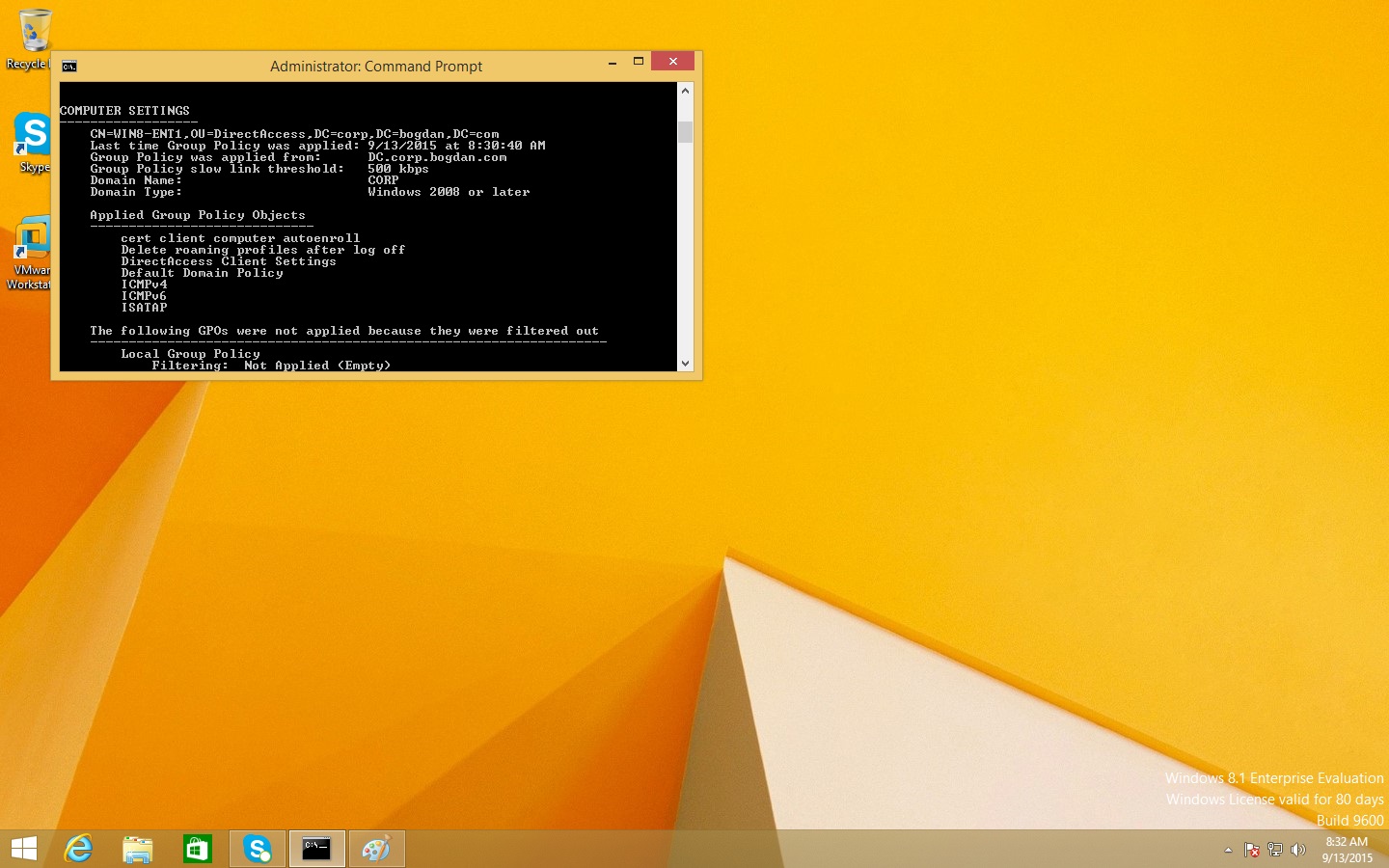
Leave A Comment?